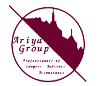画面概要
給与計算指示画面は給与の支払額を計算、または確定した支払額を確認する画面です。
画面イメージ

※画面内の丸付き番号は画面解説の番号と対になります。
画面解説
- 表示対象
[SCS0110]給与計算画面で選択した支払の給与グループ情報、及び計算期間を表示します。
- 給与計算指示対象部署一覧
[SCS0110]給与計算画面で選択した部署以外、または計算対象従業員が存在しない部署は背景色が灰色になり、給与計算対象外となります。
- 部署
給与計算指示対象部署を表示します。
- 従業員数(今回)
締日時点の従業員数を表示します。下位部門を持つ部門の場合、下位部門の人数を含めた人数を表示します。前回支払時の従業員数と差異がある場合、背景色が黄色になります。
- 従業員数(前回)
前回締日時点の従業員数を表示します。今回支払時の従業員数と差異がある場合、背景色が黄色になります。
- 詳細表示
詳細ボタンを押下することで対象部門に所属する従業員一覧([SCS0121]従業員リスト画面)を表示します。
- 支払種別
[SCS0110]給与計算画面で選択した支払種別をカラムヘッダへ表示します。
セルにカーソルを合わせると最後に処理状況を変更したユーザ、日時がツールチップに表示されます。
表示される処理状況との意味は以下のとおりです。
処理状況 意味 対応方法(次処理) 未確認 初期状態。 給与計算指示画面で確認チェックボックスへチェックを入れて下さい。 修正中 当該部署の給与計算に関するデータを他のユーザが修正している状態です。 給与計算指示画面でセルにカーソルを合わせて修正者を確認し、修正解除を依頼して下さい。 確認済 確認チェックボックスへチェックが入っている。 給与計算指示画面で計算ボタンを押下して給与計算を実行して下さい。 給与額計算済 計算ボタンを押下し、給与計算が完了している。 給与計算結果画面で給与計算結果を承認して下さい。 給与額承認済 給与計算結果が承認されている。 税計算画面で税計算を実施して下さい。 税額計算済 税計算が完了している。 税計算結果画面で税計算結果を承認して下さい。 税額承認済 税計算結果が承認されている。 手取結果画面で最終手取額を承認して下さい。 手取額最終承認済 最終手取額が承認されている。 銀行振り込み依頼書を作成し、給与明細を出力して下さい。(順不同) - 修正チェックボックス
当該部署の給与計算に関するデータを修正する場合、チェックを入れます。
チェックを入れると当該データはチェックを入れたユーザがチェックを外すまで誰も触ることができなくなります。
- 確認チェックボックス
給与計算前に以下のチェックを行う必要があります。チェックを行うにはチェックボックスにチェックを入れます。
- 勤怠確認
当該部署の勤怠情報が全て承認済(勤怠管理対象外従業員を除く)かを確認し、未承認データが存在した場合、エラーメッセージを出力します。
[ACS1000]勤怠情報確認画面でエラーメッセージに応じて対応した後、再度チェックボックスへチェックを入れます。
- 為替レート確認
支払に外貨建てが存在し、支払日の為替レートが登録されていない場合、エラーメッセージを出力します。
[OMS0400]為替レート情報画面で支払日の為替レートを設定した後、再度チェックボックスへチェックを入れます。
- 勤怠確認
- 計算
計算ボタンを押下することで対象部門に所属する従業員の給与計算を実施します。
- 結果表示
結果ボタンを押下することで対象部門の給与計算結果([SCS0130]給与計算結果 (部門毎)画面)を表示します。
- 部署
呼び出し元画面/コマンド・センター/メニュー
- 画面
- コマンド・センター
- メニュー